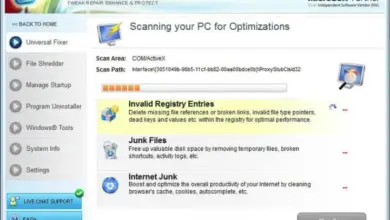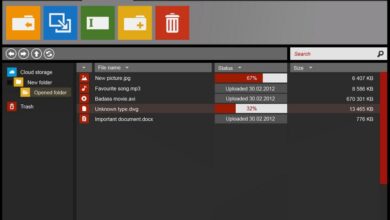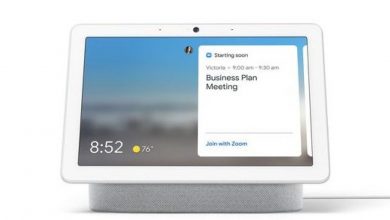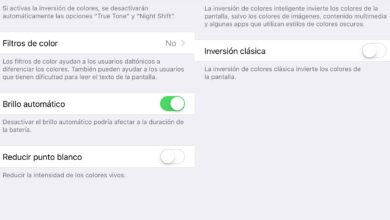Comment régler la durée d’enregistrement de l’écran dans Windows 10 Game DVR
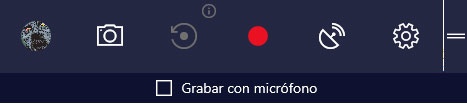
Como muchos de vosotros ya sabréis, Windows 10 dispone de su propia herramienta de vídeo por medio de la cual tendremos la posibilidad de grabar y transmitir juegos vía streaming para todo el mundo, lo cual nos puede ser muy útil, por ejemplo para portales tipo YouTube , par exemple.
Pour dire que c’est un excellent outil dans le cas où nous voulons pour enregistrer les moments forts de nos jeux , fonctionne bilité dont nous pouvons tirer profit à travers les jeux de bar nous avons accès à la combinaison de touches « touche Win Dows + G ». En fait, avec cela, nous pouvons enregistrer d’autres programmes même s’ils ne sont pas des jeux en tant que tels. Il nous propose deux modes d’enregistrement, l’un pour enregistrer une longue vidéo d’un jeu, par exemple, et l’autre pour enregistrer un court clip. Par défaut, ces courts clips ne dureront que 30 secondes.
Cependant, si nous en avons besoin, nous pouvons également enregistrer des clips plus longs avec cette fonction Windows 10, ainsi que des clips plus courts. Dans le cas où nous activons l’outil avec la combinaison de touches susmentionnée et que nous voyons qu’il y a un point d’ exclamation juste au-dessus du bouton d’enregistrement du clip, cela signifie que l’ enregistrement des clips est désactivé, pour l’activer, il suffit de cliquer sur le bouton se.
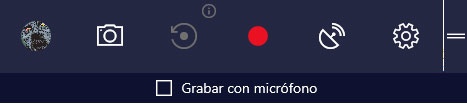
Par contre, pour accéder à la personnalisation de la durée des enregistrements , cliquez d’abord sur le bouton » Xbox » situé sur le côté gauche de la barre de jeu et dans la nouvelle fenêtre qui apparaît, cliquez sur l’engin qu’il nous donnera accès à la configuration située en bas à gauche.
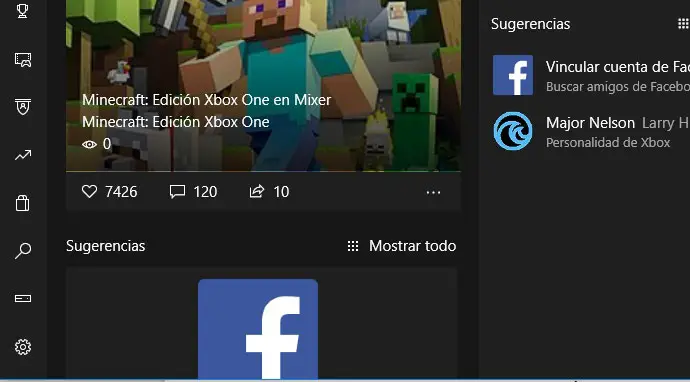
Personnalisez la durée d’enregistrement des clips sur Game DVR
Encore une fois, une autre interface utilisateur apparaîtra sur l’écran avec plusieurs onglets en haut, nous allons donc naviguer vers le soi-disant » Game DVR » et cliquer dessus. Ensuite, nous devrons descendre jusqu’à ce que nous arrivions à la section marquée comme » Enregistrement en arrière-plan «. Eh bien, en cela, nous trouvons une option qui est désactivée par défaut et qui s’appelle » Enregistrer en arrière-plan pendant que je joue «, un interrupteur sur lequel nous cliquons avec la souris pour l’activer.
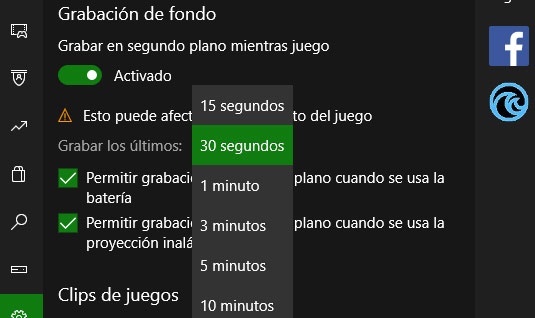
Une option active, de nouvelles options de configuration cachées apparaîtront jusqu’à présent, nous allons donc à celle qui indique » Enregistrer les derniers «, de sorte qu’une liste déroulante apparaisse où nous indiquons l’heure à laquelle nous voulons que les clips mentionnés durent. Comme mentionné dans cette section, l’heure que nous configurons dans ce cas pourrait affecter les performances du jeu que nous enregistrons.